¿desea transferir fotos desde el iPhone al iPad pero no sabe cómo? Esta guía le dirá 6 métodos sobre cómo transferir fotos desde el iPhone al iPad. Todos los modelos de iPhone y iPad son compatibles.
 Alegría Taylor Última actualización: Jan., 04, 2021
Alegría Taylor Última actualización: Jan., 04, 2021 Fotos del iPhone Consejos
Otras Fotos del iPhone Consejos
- AirDrop Fotos Ubicación
- Convertir HEIC Fotos a Jpg
- Enviar Vivir Fotos como archivos Gif
tengo un iPhone 11 y me encanta tomar fotos. Ahora hay un problema, las fotos han tomado más de la mitad del espacio de almacenamiento de mi iPhone. Solo quiero mover estas fotos a mi iPad. ¿Cómo puedo transferir fotos de iPhone a iPad? Alguna idea?,
Como dijo el usuario anterior, si desea liberar más espacio de almacenamiento en su iPhone importa el rendimiento móvil, puede mover fotos desde el iPhone a la computadora o al iPad. Además, es posible que solo desee compartir sus fotos de iPhone con un iPad.
en este artículo, nos centraremos en cómo transferir fotos de iPhone a iPad, especialmente cuando tiene cientos de fotos para mover? En esta guía, le trabajaremos a través de 6 métodos para completar el trabajo de forma inalámbrica o con cable.,
Transfiera fotos de iPhone a iPad con transferencia de teléfono a Teléfono
PhoneTrans es una herramienta profesional de transferencia de teléfono a teléfono, que cierra la brecha y admite la migración dada a través de teléfonos iOS, iPadOS y Android & tabletas. PhoneTrans hace que cambiar un nuevo teléfono sea tan fácil., Ahora, puede obtener PhoneTrans en su computadora y seguir los pasos a continuación para transferir fotos desde el iPhone al iPad:
descarga gratuita
descarga gratuita
* 100% Clean & Safe
Paso 1. Conecte iPhone y iPad y elija transferencia rápida
inicie PhoneTrans y toque en la función de teléfono a Teléfono> elija el modo de transferencia rápida.,

Teléfono a Teléfono – Transferencia Rápida
Paso 2. Confirme iPhone como dispositivo de origen y iPad como dispositivo de destino
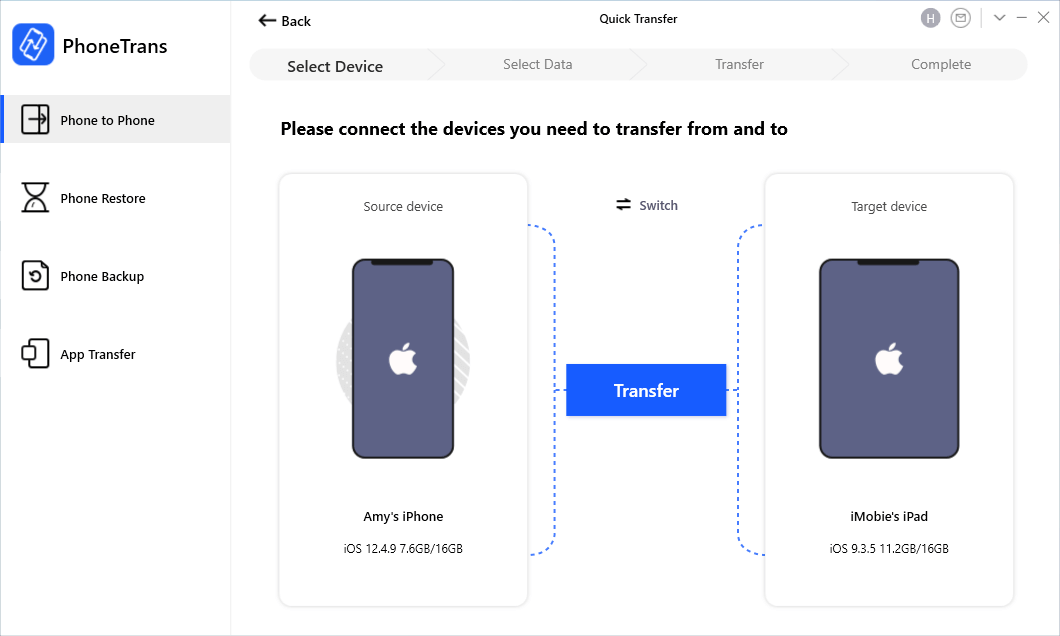
seleccione Dispositivo de origen iPhone y dispositivo de destino iPad
Paso 3. Transferir fotos desde iPhone a iPad
todos los datos del iPhone se mostrarán como se muestra en la siguiente imagen > seleccione la categoría de fotos y transfiera ahora.,
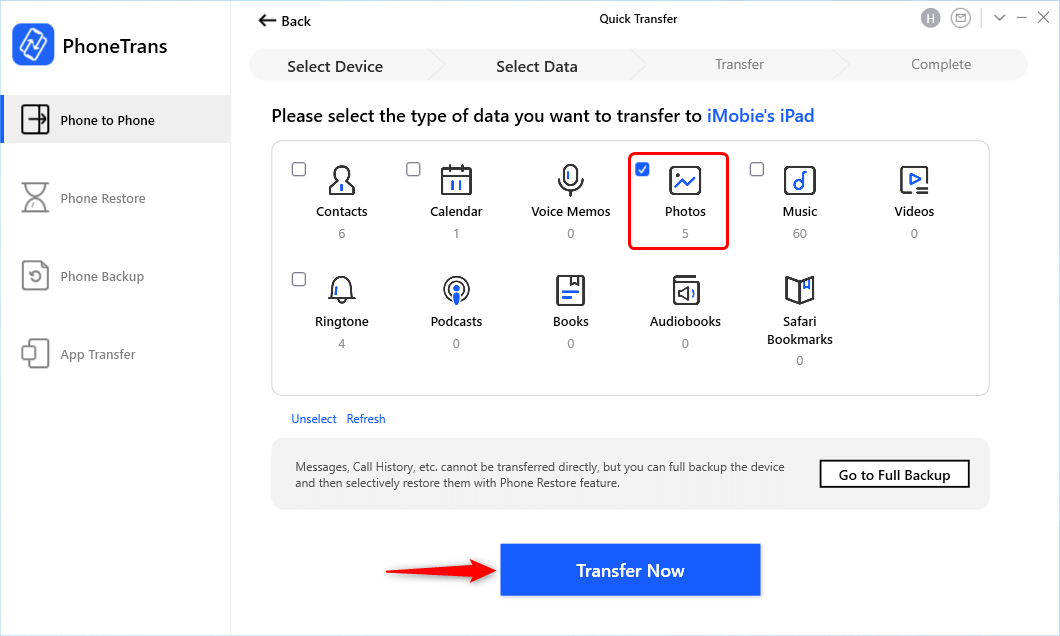
compruebe solo las fotos y diríjase a transferir ahora al iPad
Paso 4. Transferida con éxito
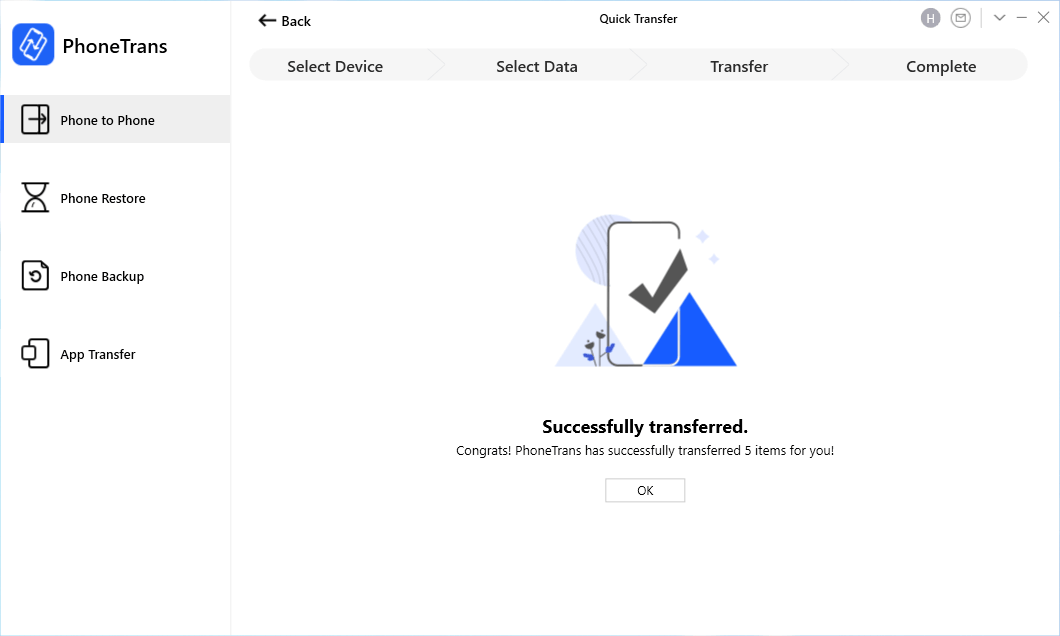
Los datos transferidos con éxito
compartir fotos entre iPhone y iPad usando AirDrop
AirDrop le permite transferir archivos localmente a sus dispositivos Apple de forma inalámbrica. Permite transferir fotos entre su iPhone y iPad., Todo lo que tiene que hacer es habilitar la función en ambos dispositivos y luego compartir fotos desde un dispositivo y esas estarán disponibles instantáneamente en el otro. Así es como se hace.
- abra el Centro de Control en su iPhone y iPad y habilite la función AirDrop.
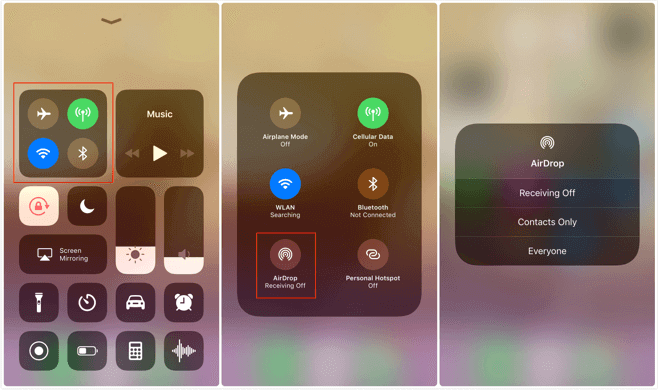
habilitar la función AirDrop desde el Centro de Control
- inicie la aplicación Fotos. Luego, toque en Seleccionar en la esquina superior derecha y seleccione las fotos que desea transferir al iPad.,
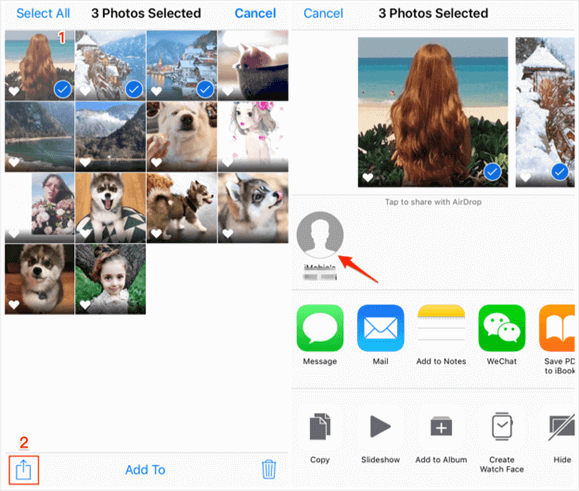
compartir fotos desde el iPhone al iPad a través de Airdrop
- Toque en la opción Compartir y haga clic en AirDrop. Aparecerá el nombre de tu iPad y pulsa sobre él para mover fotos de tu iPhone a iPad.
Cómo transferir fotos de iPhone a iPad con AnyTrans – iOS Manager
dado que iTunes e iCloud tienen tantas limitaciones, muchos usuarios están buscando otras formas de mover imágenes de iPhone a iPad. AnyTrans es una de las formas más recomendadas para hacer la tarea., Le permite copiar fotos de iPhone a iPad de forma selectiva o con un solo clic. Aquí están sus principales características que le ayudarán (El último iPhone 12 y iPad Pro compatibles):
AnyTrans – fotos de iPhone a iPad
- transferir todas las fotos de iPhone a iPad, incluyendo fotos en vivo, etc.
- Puede obtener una vista previa de las fotos y transferirlas al iPad de forma selectiva.
- admite la transferencia desde iPhone a Windows PC / Mac.
- Le garantiza 100% de Seguridad: Mantenga sus datos seguros y sin pérdida de datos.,
descarga Gratuita100% Clean & Safe
descarga Gratuita100% Clean & Safe
descarga gratuita * 100% Clean & safe
ahora, descarga gratis AnyTrans en tu computadora primero, y luego sigue los sencillos pasos a continuación para transferir fotos desde el iPhone al iPad de forma selectiva o completa.
Opción 1. Cómo copiar imágenes de iPhone a iPad selectivamente
Paso 1., Conecte su iPhone y iPad
inicie AnyTrans en su computadora > conecte su iPhone y iPad a la computadora con cables USB > haga clic en fotos en el lado derecho para seleccionar el álbum de fotos que desea transferir.
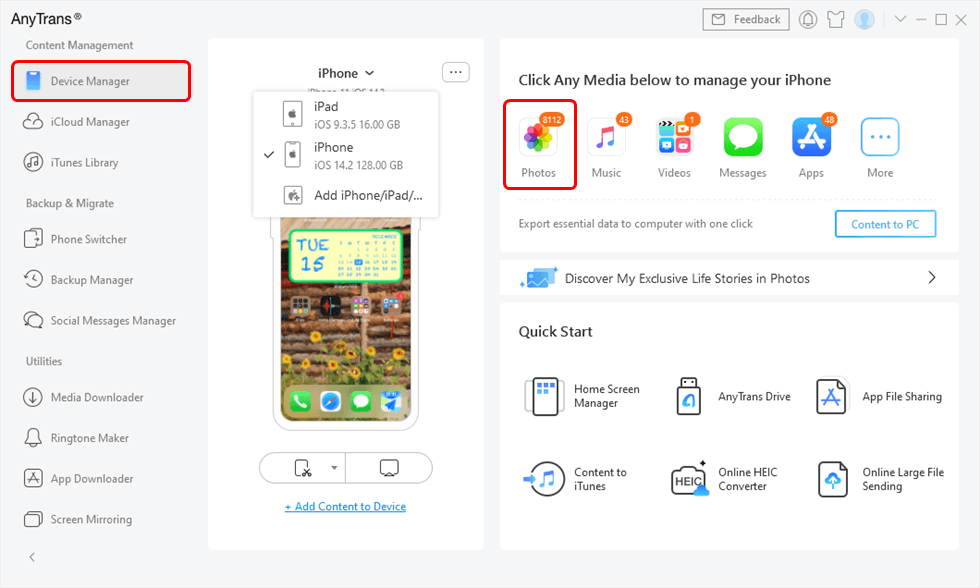
Compruebe el iPhone como Dispositivo de origen e ingrese la categoría fotos
Paso 2., Transferir fotos desde el iPhone al iPad
seleccione las fotos que desea transferir > haga clic en el Botón Dispositivo en la esquina superior derecha para transferir las fotos seleccionadas a su iPad.
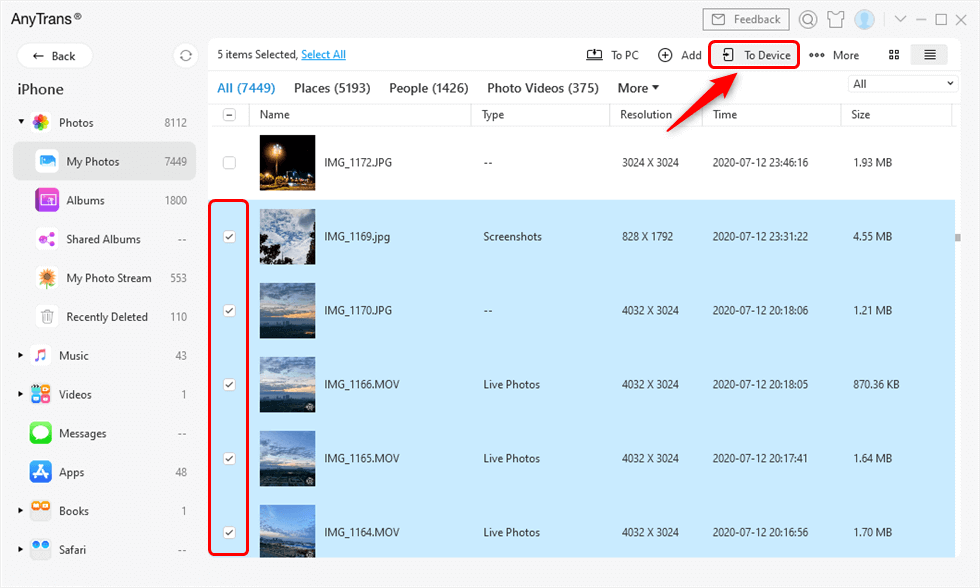
Seleccione las Fotos desde el iPhone y Enviar para iPad
Opción 2. Cómo transferir todas las fotos de iPhone a iPad
Paso 1., Conecta tu iPhone y iPad
descarga gratuita AnyTrans en tu ordenador y ábrelo > Conecta tu iPhone y iPad al ordenador mediante cables USB > haz clic en la opción de conmutador de teléfono.

elija teléfono a iPhone en el conmutador de teléfono
Paso 2. Seleccione Transfer Mode
Haga clic en Phone to iPhone para enviar datos al dispositivo iOS.
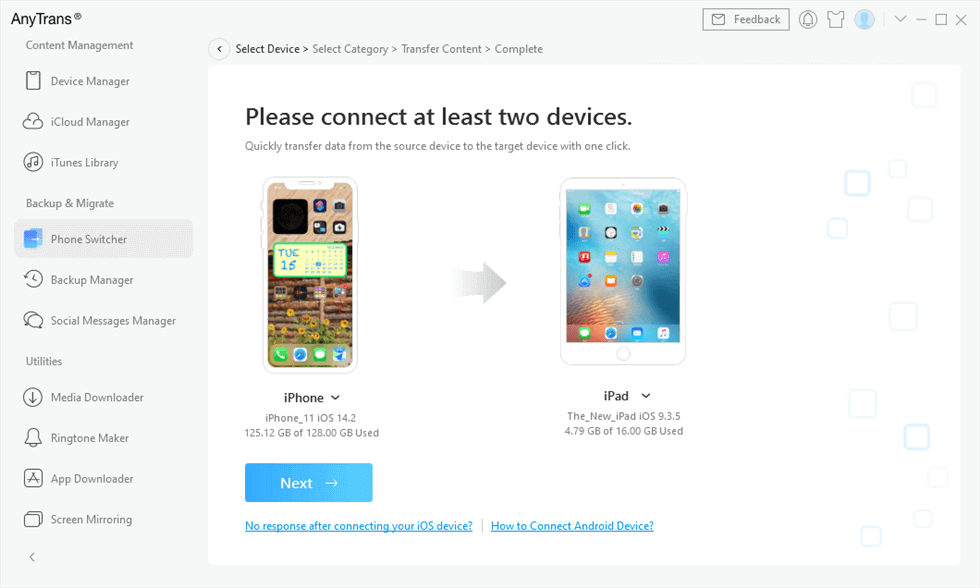
Asegúrese de que el iPhone es el Dispositivo de Origen y el iPad es el Dispositivo de Destino
Paso 3., Enviar las fotos desde el iPhone al iPad
confirme el dispositivo de origen y el dispositivo de destino, seleccione los álbumes de fotos que desea transferir. Puede optar por omitir las fotos duplicadas u ocultar categorías vacías. Haga clic en Siguiente para iniciar la transferencia.
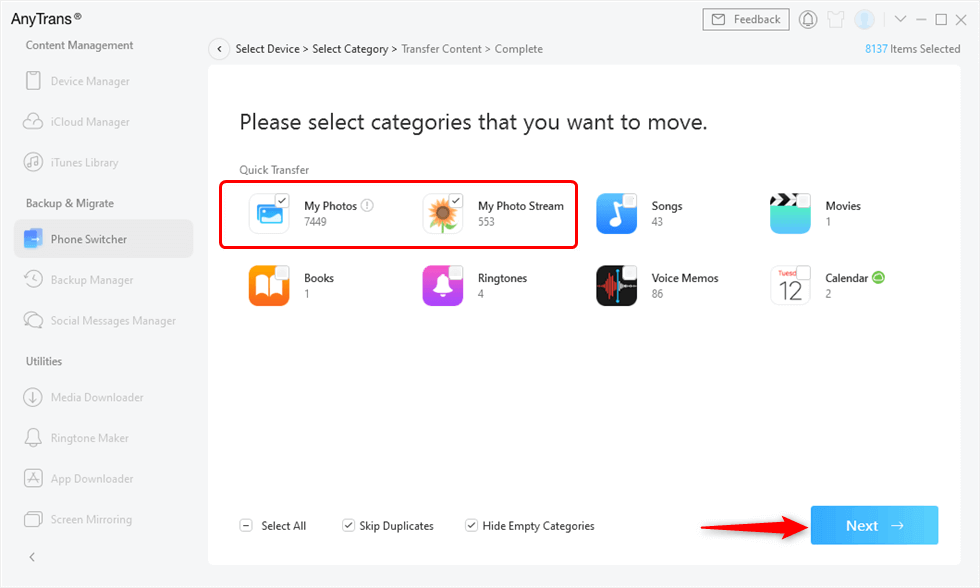
Seleccione Mis Fotos y Otras Álbum que Contiene las Fotos
Bono de Parte., Cómo enviar fotos desde el iPhone al iPad de forma inalámbrica
si no hay un cable USB disponible o su iPhone no puede ser reconocido por su computadora, entonces puede probar la aplicación AnyTrans para transferir fotos desde el iPhone al iPad de forma inalámbrica.
ahora conecta tu iPhone y iPad con el mismo Wi-Fi e instala la aplicación AnyTrans tanto en tu iPhone como en tu iPad. Puede descargarlo haciendo clic en el botón de abajo o buscar directamente AnyTrans en App Store.
Paso 1. Abre AnyTrans en tu iPad, toca mi código QR en la esquina superior derecha de tu iPad.
Paso 2., Abra AnyTrans en su iPhone y toque el botón Escanear para escanear el código QR en su iPad.
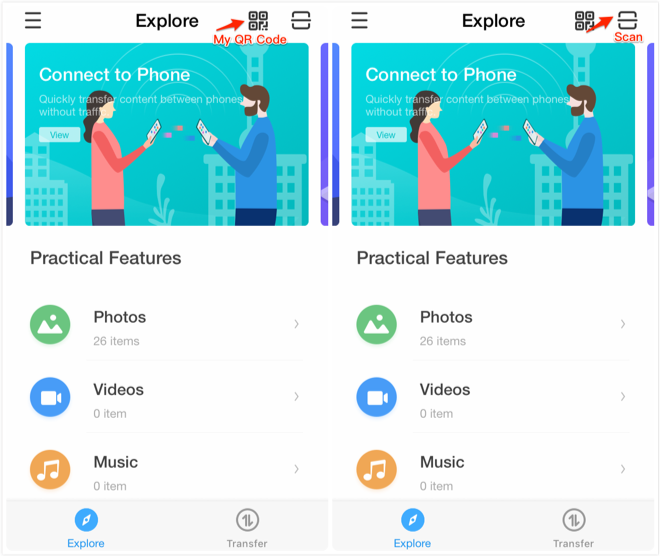
Transferir Fotos desde el iPhone a iPad de forma Inalámbrica – Conectar el iPhone y el iPad
Paso 3. Elija la categoría fotos en su iPhone >elija el álbum que contiene las fotos que desea transferir a su iPad > Toque en el botón Seleccionar.
Paso 4. Seleccione las fotos que desea transferir > Toque en Enviar a iPad para transferir las fotos seleccionadas desde el iPhone a su iPad.,
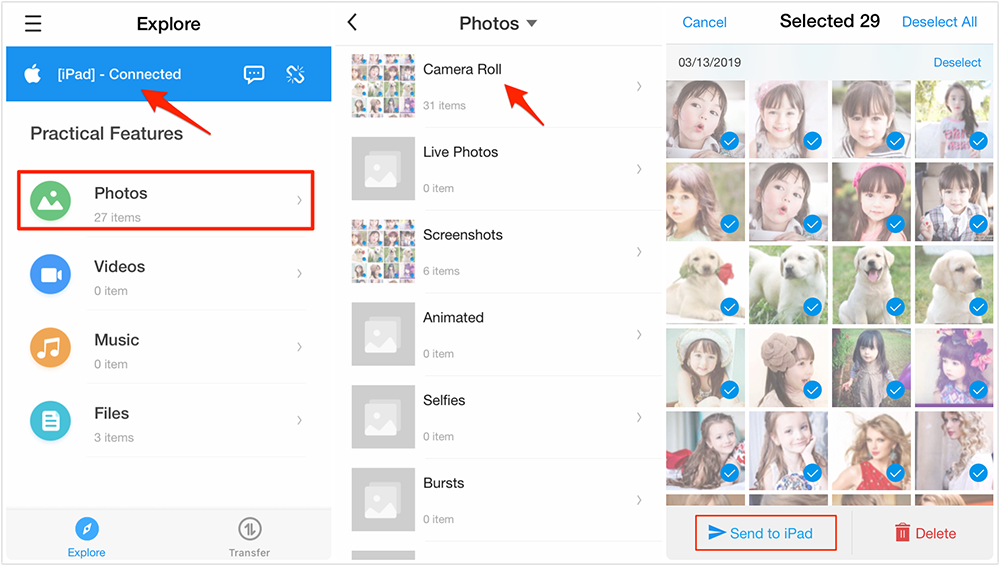
transferir fotos desde iPhone a iPad de forma inalámbrica
- Además de fotos, AnyTrans le permite transferir videos, música, tonos de llamada, contactos, mensajes, notas, calendario, etc.
- excepto para la transferencia de iDevice a iDevice como iPhone a iPad, AnyTrans también le permite transferir fotos desde el iPhone a la computadora/iTunes.
- si necesita convertir fotos HEIC en iPhone a JPG / JPEG/PNG / GIF, puede utilizar esta herramienta en línea gratuita – iMobie HEIC Converter., Y aquí hay algunos consejos sobre cómo abrir el archivo HEIC en Android y en PC con Windows.
Sincronizar fotos desde el iPhone al iPad de forma inalámbrica con iCloud
para enviar fotos desde el iPhone al iPad con iCloud, asegúrese de tener su iPhone y iPad conectados a una red Wi-Fi estable, ya que necesita una conexión de red para acceder a las fotos o subir fotos. Además, hay algunas preparaciones que debe hacer:
- su iPhone y iPad deben ser iOS 8.3 o posterior.
- su iPhone y iPad deben iniciar sesión en el mismo ID de Apple.,
- asegúrate de tener suficiente espacio de almacenamiento en iCloud.
para sincronizar las fotos del iPhone con el iPad: vaya a Configuración >Toque en la parte del perfil de su ID de Apple >haga clic en iCloud >Toque en fotos > active la Biblioteca de fotos de iCloud. Y repite los mismos pasos en el iPad.,
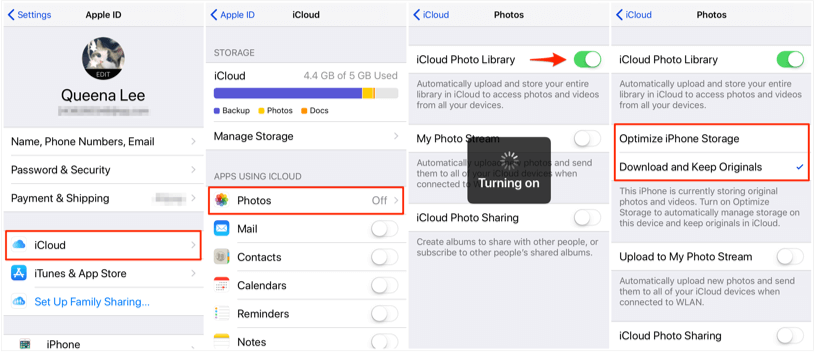
Cómo transferir fotos de iPhone a iPad con iCloud
lectura adicional: Cómo arreglar las fotos no se descargan de iCloud >
fotos de iPhone a iPad usando iTunes
iTunes es también una forma oficial que Apple ofrece a los usuarios para transferir y copia de seguridad de datos en iDevices. Pero si está utilizando una computadora Mac y comienza con macOS Catalina, debe usar Finder para sincronizar su iPhone, iPad con la computadora, no iTunes., Así que si ha hecho una copia de seguridad cifrada de su iPhone usando iTunes en PC con Windows y antes de macOS Catalina, siga los pasos aquí.
- Las fotos de iCloud, las fotos compartidas no se pueden transferir con iTunes, solo puede transferir fotos desde Camera Roll.
- Sincronizar fotos a través de iTunes borrará todos los datos de tu iPad y los reemplazará con los archivos de la biblioteca de iTunes.
Paso 1. Conecta tu iPhone y iPad a un ordenador > abre iTunes. Asegúrate de tener la última versión de iTunes.
Paso 2., Elija su iPhone y haga clic en fotos >seleccione la opción Sincronizar fotos > haga clic en el botón Aplicar para sincronizar su iPhone.
Paso 3. Desconecta tu iPhone y conecta tu iPad al ordenador > Elige tu iPad en iTunes y haz clic en fotos.
Paso 4. Comprobar Sincronizar fotos opción > haga clic en Aplicar para sincronizar fotos a su iPad (la captura de pantalla toma iPhone por ejemplo).,
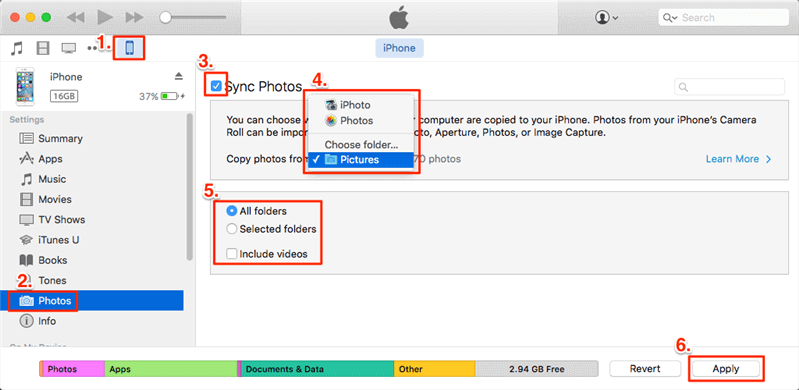
Sincronizar fotos desde iPhone a iPad con iTunes
fotos desde iPhone a iPad automáticamente a través de Photo Stream
Photo Stream carga sus fotos a iCloud para que se pueda acceder desde cualquier dispositivo iOS y OS X conectado que inicie sesión con el mismo ID de Apple, para iOS 7 y usuarios posteriores (iPhone 5 / iPad 4 más tarde). Además, de esta manera solo funciona cuando sus dispositivos están conectados a Wi-Fi.,
Abra la aplicación de Configuración de tu iPhone > Pulsa en iniciar sesión en tu iPhone > iniciar Sesión con tu ID de Apple > Pulsa en «iCloud» > Seleccione «Fotos» > Toggle «Mis Fotos en streaming» en. Repite el mismo proceso en tu iPad.
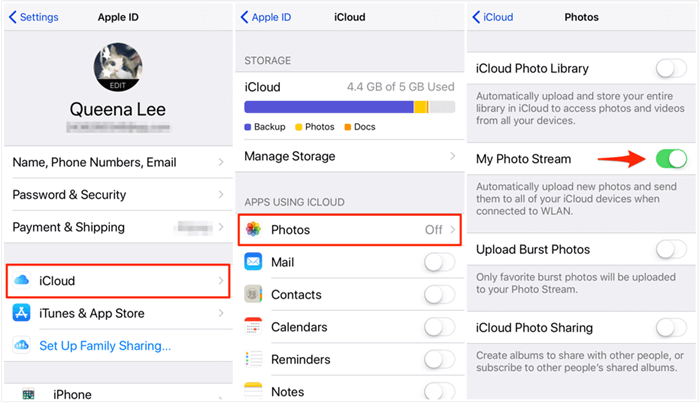
Obtenga imágenes de iPhone a iPad a través de Photo Stream
Bonus Tip. ¿Por qué mis fotos no se sincronizan desde el iPhone al iPad?,
si sus fotos no se sincronizan desde el iPhone al iPad, puede ocurrir cuando las fotos no se cargan en iCloud, mi flujo de fotos no funciona, o Airdrop no funciona, incluso las fotos no se cargan en el iPhone, etc. Cuando ocurren esas situaciones, debe asegurarse de que el WiFi esté conectado y sea estable tanto en iPhone como en iPad. Al mismo tiempo, asegúrate de que Photo Stream esté disponible en cada uno de tus dispositivos si usas Photo Stream para compartir fotos.
La Línea de fondo
Eso es todo acerca de cómo transferir fotos desde el iPhone al iPad., Y no importa si desea transferir todas las fotos o las seleccionadas, AnyTrans sería el mejor asistente. Solo tienes que darle una oportunidad por ti mismo! Puede ayudarlo a colocar siempre sus hermosas imágenes en el lugar correcto: Mueva fotos entre iPhone, iPad y computadora.,
descarga gratuita
descarga gratuita
* 100% Clean & Safe
descarga gratuita * 100% Clean & Safe

miembro del equipo de iMobie, así como un fan de Apple, les encanta ayudar a más usuarios a resolver varios tipos de iOS& problemas relacionados con Android.
pregunta relacionada con el Producto?,Póngase en contacto con Nuestro Equipo de Soporte para Obtener la Solución Rápida >